win7安全模式一直在加载文件怎么办 win7安全模式一直加载文件界面不动修复方法
更新时间:2023-07-26 14:18:57作者:xinxin
当运行中的win7电脑出现病毒入侵时,用户在不想要重装系统的情况下,可以选择进入安全模式来进行病毒查杀,可是当用户在启动win7电脑进入安全模式的时候,却总是一直加载文件中,对此win7安全模式一直在加载文件怎么办呢?下面小编就给大家讲解win7安全模式一直加载文件界面不动修复方法。
推荐下载:笔记本win7旗舰版
具体方法:
1、打开开始菜单找到【运行】选项,点击打开。
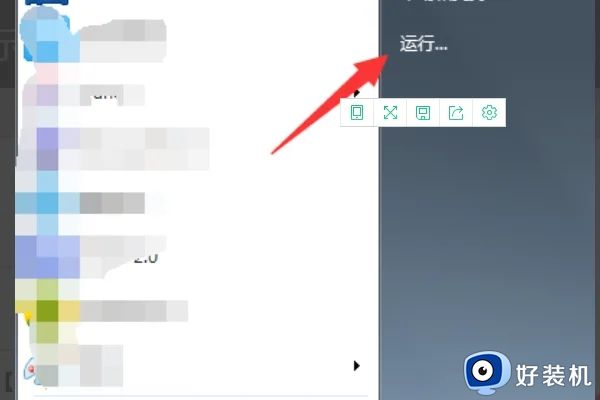
2、在弹出的运行对话框输入msconfig 点击确定。
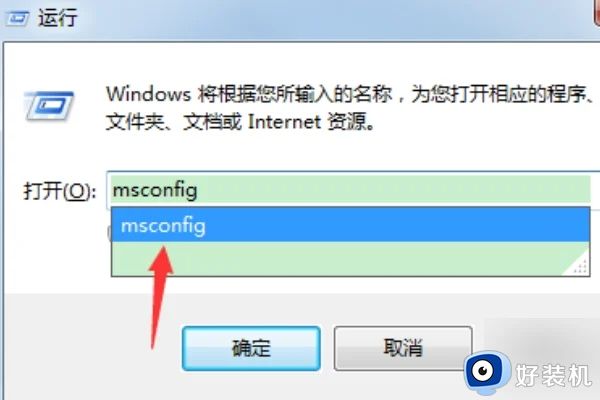
3、在弹出的系统配置对话框,点击上方菜单栏处【启动】。
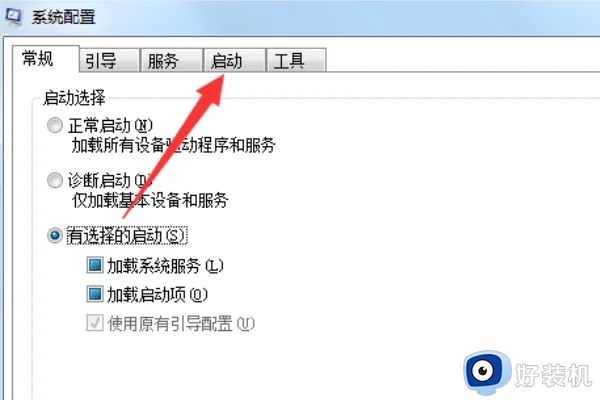
4、该处是系统启动项,将不必要的启动程序删除,点击确定保存即可。
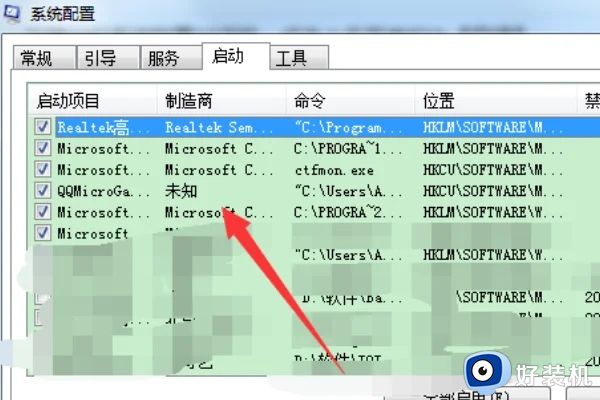
5、在运行对话框输入 regedit 命令,进入注册表界面。
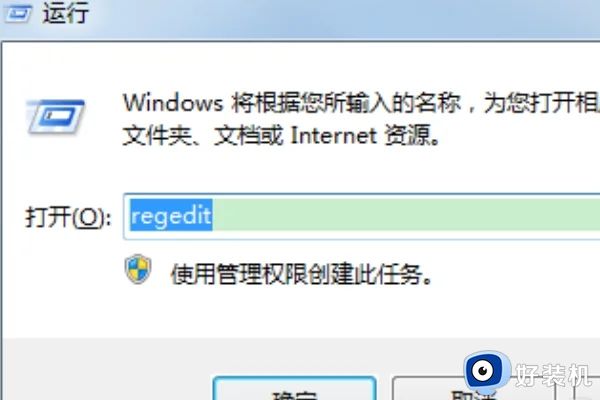
6、进入注册表界面,定位到HKEY-LOCAL-MACHINE-SYSTEM/Current Contralset/Control/Sessin Manager /Memory Management/PreechParamentrs项下。
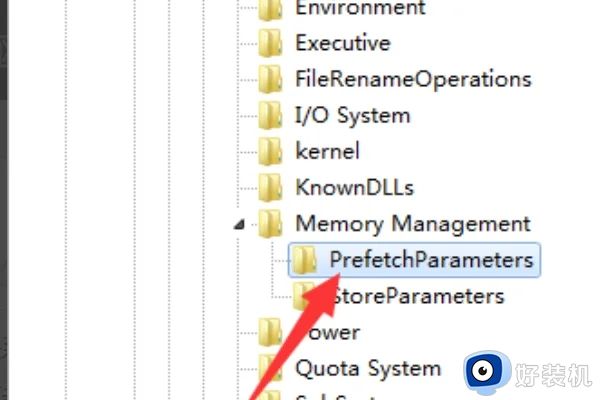
7、在右方键值处EnablePrefetcher项双击打开。
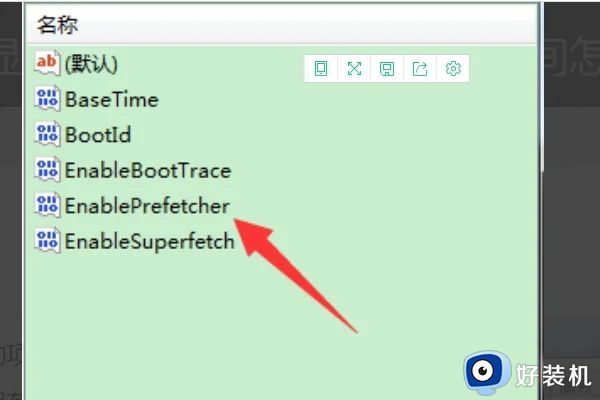
8、进入编辑界面,将其数值设置为 1 点击保存即可。
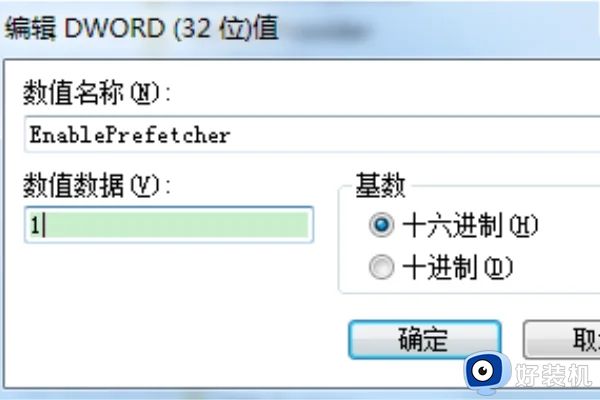
本文就是小编给大家分享的一篇win7安全模式一直加载文件界面不动修复方法了,有遇到相同问题的用户可参考本文中介绍的步骤来进行修复,希望能够对大家有所帮助。
win7安全模式一直在加载文件怎么办 win7安全模式一直加载文件界面不动修复方法相关教程
- win7进安全模式卡在disk.sys怎么办 win7启动安全模式后卡在disk修复方法
- win7安全模式进入快捷键是什么 win7安全模式启动按哪个键
- win7停在欢迎界面转圈安全模式可以进怎么修复
- win7系统我进入安全模式怎么办 win7电脑安全模式进不去解决方法
- win7黑屏只能进安全模式怎么办 win7打开黑屏但能进安全模式修复方法
- win7可以进安全模式正常启动黑屏修复方法
- win7进入安全模式的方法 win7安全模式启动方法
- w7电脑进入安全模式后怎么恢复正常模式 win7安全模式怎么恢复到正常模式
- win7怎么进入安全模式 win7进入安全模式的图文步骤
- win7安全模式怎么进 如何进入安全模式win7
- win7访问win10共享文件没有权限怎么回事 win7访问不了win10的共享文件夹无权限如何处理
- win7发现不了局域网内打印机怎么办 win7搜索不到局域网打印机如何解决
- win7访问win10打印机出现禁用当前帐号如何处理
- win7发送到桌面不见了怎么回事 win7右键没有发送到桌面快捷方式如何解决
- win7电脑怎么用安全模式恢复出厂设置 win7安全模式下恢复出厂设置的方法
- win7电脑怎么用数据线连接手机网络 win7电脑数据线连接手机上网如何操作
win7教程推荐
- 1 win7每次重启都自动还原怎么办 win7电脑每次开机都自动还原解决方法
- 2 win7重置网络的步骤 win7怎么重置电脑网络
- 3 win7没有1920x1080分辨率怎么添加 win7屏幕分辨率没有1920x1080处理方法
- 4 win7无法验证此设备所需的驱动程序的数字签名处理方法
- 5 win7设置自动开机脚本教程 win7电脑怎么设置每天自动开机脚本
- 6 win7系统设置存储在哪里 win7系统怎么设置存储路径
- 7 win7系统迁移到固态硬盘后无法启动怎么解决
- 8 win7电脑共享打印机后不能打印怎么回事 win7打印机已共享但无法打印如何解决
- 9 win7系统摄像头无法捕捉画面怎么办 win7摄像头停止捕捉画面解决方法
- 10 win7电脑的打印机删除了还是在怎么回事 win7系统删除打印机后刷新又出现如何解决
